Eclipse设置Server(Tomcat)教程
IDEA、Eclipse的详细安装配置及Tomcat服务集成介绍

IDEA、Eclipse的详细安装配置及Tomcat服务集成介绍说到开发工具,我们大家都知道每一个开发语言对会对应多个比较合适自己的开发工具,好的开发工具可以帮助提高写代码的效果及排错,比如拿java来说吧~最早及现在用的人最多的想必应该是eclipse了吧~那具体功能怎么样呢,对我一个新手来说没有资格评价了,最近看见有人用IDEA工具来编写代码,而且还说到IDEA工具比eclipse的效率高,而且好,于是我在网上找了一些关于idea和eclipse的对比文档,查看后,多少对idea有些触动,之前就会使用eclipse,可idea不会使用,所以就慢慢学吧~通过idea编写玩代码后,如果需要测试的话,貌似没有eclipse下集成tomcat那样的方便,所以就找相关的文档,经过测试后,idea可以集成tomcat服务,这样在编写代码的过程中可以很好的更方便的去测试了。
因为idea默认测试web服务的话,比较麻烦,需要运行maven debug,然后通过浏览器会自动蹦出来,而不是在idea页面上显示,所以很方便,今天呢,我把在eclipse和idea下的tomcat集成方便做了一个文档,供有需要的参考。
首先是,准备环境了,不管是eclipse还是idea也好,都需要配置java运行环境,jdk及环境变量配置。
JDK下载我们可以在百度上搜索JDK,然后会下载到最新的JDK软件;在此JDK和JRE均安装到了C盘下接下来就是配置环境变量 C:\Java\jdk1.8.0_31再次就是下载安装Eclipse了,也可以在百度上下载注意:在使用Eclipse的时候注意一个问题,JDK的版本和Eclipse的版本需要(都是x64的或者x86的)统一,不然安装完eclipse是无法启动的;下载link: /安装好后,我们接下来就是下载apache for tomcat了,我们也可以通过百度上进行搜索下载或者在官网进行下载:下载后,无需要安装解压即可我们知道默认tomcat的端口为8080,如果想修改需要进行修改一下配置选项在tomcat的安装目录下的conf文件下的server.xml文件默认端口8080以上工作准备好后,我们就准备给eclipse集成tomcat了为了方便我们创建一个项目在新建一个html文件,为了更好的演示单击windows---PreferencesServer-àruntime environment--àadd选择apache tomcat 版本,我们一般选择最新为tomcat指定一个显示名称及路径确认信息接下来我们给项目配置,右击项目--àbuild path-àconfigure build pathLibrary-----àadd library选择server runtime选择刚才添加的apache tomcat添加完成我们运行新建测hello.html文件,我们选择tomcat服务进行访问添加需要通过tomcat运行的项目我们使用tomcat运行正常访问接下来就是idea的安装配置了;在此我们就不演示对idea的安装了,因为安装只需要下一步下一步默认完成即可我们可以通过以下链接进行下载/idea/ideaIU-14.1.4.exe/idea/注:在安装的时候会提示选择jdk的安装路径,指定即可下载安装后,我们新建了一个web项目,同时创建了一个可测试的html文件同时也安装好了IDEA,然后我们新建了一个web我们按组合键盘ctrl+alt+shift+s 打开设置,单击Moduls--->Dependencies---à +选择Library,因为是tomcat所以必须选择该类型选择apache for tomcat即可Ok添加完成Ctrl+alt+s 输入application过滤服务----单击添加Application servers---à tomcat server指定apache for tomcat 安装路径选定目录路径添加完成单击右上角--à下拉菜单-àedit configuration单击左边的添加即可选择tomcat server-àlocal定义名称我们同样勾选tomcat相关的log,以便发现问题添加完成我们发现通过tomcat访问无法显示页面通过右上角---edit configuration单击fix检查修复Fix检查修复完成后,单击ok即可再次使用tomcat运行,会提示更新,然后我们再次运行会手动选择restart server即可访问完成附件中附带了注册机,请将扩展名从txt修改为.7z后解压即可。
最新eclipse java EE+最新tomcat7.0配置web项目全程 实录
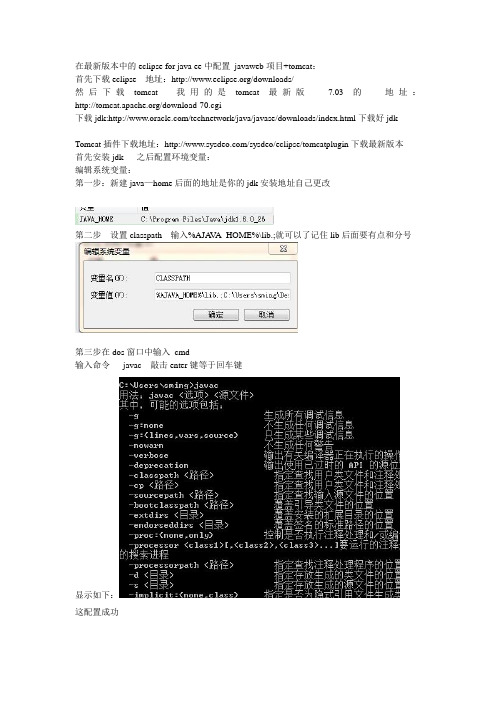
在最新版本中的eclipse for java ee中配置javaweb项目+tomcat:首先下载eclipse 地址:/downloads/然后下载tomcat 我用的是tomcat最新版7.03的地址:/download-70.cgi下载jdk:/technetwork/java/javase/downloads/index.html下载好jdkTomcat插件下载地址:/sysdeo/eclipse/tomcatplugin下载最新版本首先安装jdk 之后配置环境变量:编辑系统变量:第一步:新建java—home后面的地址是你的jdk安装地址自己更改第二步设置classpath 输入%AJA V A_HOME%\lib.;就可以了记住lib后面要有点和分号第三步在dos窗口中输入cmd输入命令javac 敲击enter键等于回车键显示如下:这配置成功配置tomcat7.03第一步:安装好tomcat7点击next同意第三步选择full之后输入4:点击next输入你的用户名和密码5:点击next6:finsh然后我的电脑->属性————系统保护-----------高级---------环境变量-----------按照如下在系统变量中输入1:2:3:4:在classpath下输入tomcat安装的地址在tomcat——lib目录下——找到servelt_api如下图之后安装javaEE 将tomcat插件解压放到:javaEE的plugins文件夹下在Step1:之后新建links文件夹上图有:Step2:在里面新建文件Step3:加入如下内容:你的eclipse中的pugins文件夹下的插件地址:path=F:\eclipse+tomcat\javaee\eclipse\plugins\com.sysdeo.eclipse.tomcat_3.3.0\启动:将看到tom猫图标表示配置插件成功eclipse:1:点击window2:按照如下操作3:按照如下选择advanced:4:点击java --------installedjres点击ok5:点击server 选择add添加一个server tomcat 7.0-------点击ok5新建一个dymaic webproject 如下图必须设置一样6,在webcontent目录下新建一个jsp页面6:点击右键——--选择————runas---RunOnServer运行如上图。
eclipse配置tomcat,访问httplocalhost8080出现404错误

问题:通过eclipse来启动tomcat会碰到“访问http://localhost:8080出现404错误”这样的问题,需要在eclipse 中进行一系列的设置才行。
解决:打开eclipse的server视图(Tomcat v6.0 Server at localhost-config),双击你配置的那个 Tomcat
v6.0 Server at localhost-config ,打开编辑窗口,查看server locations,看看是否选择了第一个选项(默认是第一个选项),即use workspace metadata(does not modify tomcat instation),
你应该选择第二个选项,use tomcat installation.然后你再启动服务就可以了。
如果server location中的三个单选框呈灰色不可编辑,那么你就要把先前导入的删除掉,重新导入一次,修改server locatioins。
tomcat中404异常是没有找到请求的资源。
错误原因如下:
1、路径错误
2、web.xml文件映射路径写错
3、服务器设置
4、servlet的jar包未导进去或者没有随项目发布
如果是路径错误,仔细检查即可解决问题。
服务器没设置好也会报这个错误,这一般是新手刚开始学时遇到的问题,就是要把eclipse中的tomcat的serv er location设置为use tomcat installation,在eclipse界面双击tomcat server见如图设置:。
JavaEE集成开发环境的配置

3.2 Eclipse Java EE集成开发环境JSP开发环境主要包括JavaBean和Servlet等Java类的开发环境与JSP页面的开发环境,Java类的编译需要JDK的支持。
前面介绍了JSP的多个开发和应用平台,它们有各自的优点,也适合于不同的开发环境。
本书程序都是使用免费开源的强大工具平台开发和运行的,本书选择的软件是最新版的JDK1.7+Eclipse Java EE+Tomcat 7.0集成开发环境;经典版的JDK1.5+ Eclipse 3.2 +Tomcat 5.5以及MyEclipse8.6开发环境。
下面介绍它们的安装和配置。
3.2.1 安装和配置JDK在oracle公司的网站上可以免费下载JDK安装软件,下载网址是:/technetwork/java/index.html打开此网址,找到下载的位置,如图3-1所示。
选中Java SE 7 Update 17。
图3-1 选择要下载的软件Java SE 7 Update 17图3-2 选择JDK DOWNLOAD图3-3 jdk-7u17-windows-i586.exe要下载JDK的Windows版本,这里下载的是jdk-7u3-windows-i586.exe。
注意,选择Accept License Agreement后才可以下载。
下载完成后,直接双击下载软件即可执行安装。
按照安装指示进行即可。
安装过程如下:(1)欢迎使用Java SE Development Kit 7 Update 17安装向导,如图3-4所示。
图3-4安装向导(2)选择JDK的安装路径,单击“更改(A)”按钮可以选择JDK的安装路径,也可以使用默认安装路径,如图3-5所示。
图3-5 选择JDK安装路径(3)选择jre的安装路径,如图3-6所示。
图3-6 选择jre安装路径(4)安装进度,如图3-7所示。
图3-7 安装进度(5)安装成功,如图3-8所示。
10步搞掂Maven项目在Eclipse的Tomcat运行
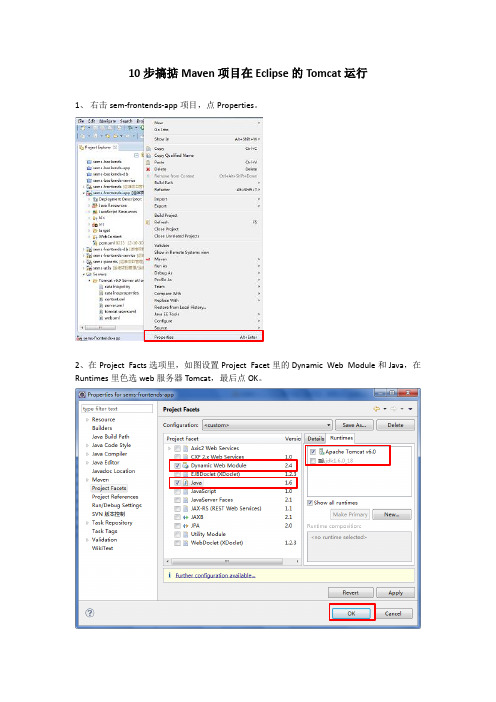
10步搞掂Maven项目在Eclipse的T omcat运行1、右击sem-frontends-app项目,点Properties。
2、在Project Facts选项里,如图设置Project Facet里的Dynamic Web Module和Java,在Runtimes里色选web服务器Tomcat,最后点OK。
3、在Deployment Assembly选项里,将有test字样和WebContent的Source都Remove掉。
4、接着再Add三个Source,点击Add,添加如图的内容。
(1)点Add,点Next,点Finish。
(2)点Add,点Next,点Finish。
(3)点Add点Next,点Finish。
完成之后页面如下图,再点OK完成5、在Maven选项里,在Active Maven Profiles的输入框里输入db2,再点OK。
这个步骤只针对使用db2数据库的,如果使用mysql的则不用修改。
6、打开cmd界面,进入到自己工程下的sems-frontends-app目录下,输入命令mvn test –Pdb2,回车。
7、找到sems-frontends-app目录,再打开target,再打开test-classes,找到application.properties 文件。
8、打开application.properties文件,复制如图选中的内容。
9、回到eclipse里,在sems-frontends-app里,打开Java Resources,打开src/main/filted-resources,找到application.properties文件并打开,将刚才复制的内容粘贴上去,并保存文件。
10、最后,将sems-frontends-app工程放到Tomcat服务器里,运行即可。
搭建Eclipse+MyEclipse+tomcat开发环境+开发J2EE的第一步
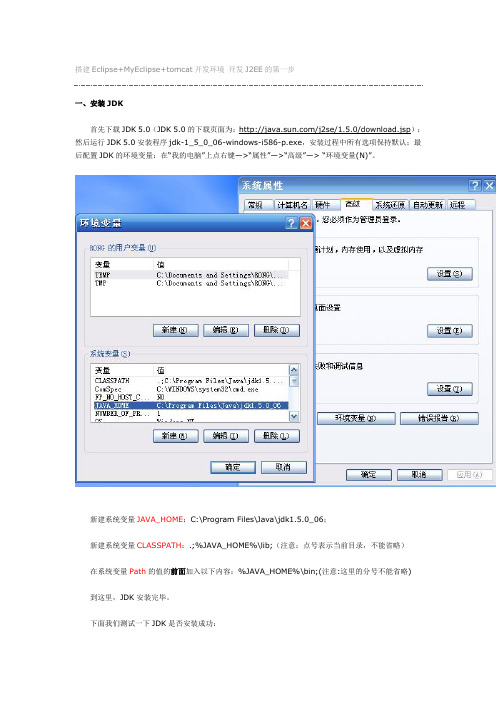
搭建Eclipse+MyEclipse+tomcat开发环境开发J2EE的第一步一、安装JDK首先下载JDK 5.0(JDK 5.0的下载页面为:/j2se/1.5.0/download.jsp);然后运行JDK 5.0安装程序jdk-1_5_0_06-windows-i586-p.exe,安装过程中所有选项保持默认;最后配置JDK的环境变量:在“我的电脑”上点右键—>“属性”—>“高级”—> “环境变量(N)”。
新建系统变量JAVA_HOME:C:\Program Files\Java\jdk1.5.0_06;新建系统变量CLASSPATH:.;%JAVA_HOME%\lib;(注意:点号表示当前目录,不能省略)在系统变量Path的值的前面加入以下内容:%JAVA_HOME%\bin;(注意:这里的分号不能省略) 到这里,JDK安装完毕。
下面我们测试一下JDK是否安装成功:将以下内容复制到记事本中:public class HelloJAVA{public static void main(String srg[]){System.out.println("Hello JAVA!");}}另存为“HelloJAVA.java”(不含引号,下同),并保存到D盘根目录下。
在命令行依次输入下图中红线所标注的命令:如果出现上图红框中所标注的内容,则说明JDK安装成功!注意:如果以后要安装诸如Eclipse、Borland JBuilder、JCreator、IntelliJ IDEA等集成开发环境(IDE,Integrated Developm ent Environment),应该在IDE中编译运行一个简单的HelloWorld程序,以保证IDE可以识别出JDK的位置。
二、安装Tomcat首先下载jakarta-tomcat-5.0.30.zip,之所以下载免安装版的好处是可以使用多个Tomcat (jakarta-tomcat-5.0.30.zip的下载页面为:/tomcat/tomcat-5/v5.0.30/bin/);然后将jakarta-tomcat-5.0.30.zip直接解压到D盘根目录:最后配置Tomcat的环境变量:在“我的电脑”上点右键—>“属性”—>“高级”—> “环境变量(N)”。
Eclipse+CXF开发Web服务、Tomcat部署
一、下载CXF包,apache-cxf-2.6.1.tar.gz,解压后得到文件夹apache-cxf-2.6.1图1二、创建服务端1、新建Dynamic Web ProjectFile—New—Project—Web—Dynamic Web Project;工程命名后Next,将“Default output folder”改为WebContent/WEB-INF/classes,Next;勾选“Generate web.xml deployment discriptor”。
图2图3图42、将解压后apache-cxf-2.6.1文件夹lib文件夹中的JAR文件导入工程下WebContent/WEB-INF/lib中,或直接复制到相应文件夹下,刷新工程。
3、创建服务接口工程右键—New—Interface,添加代码:package com.yxj;import javax.jws.WebService;import javax.jws.WebParam;import javax.jws.WebMethod;@WebServicepublic interface IcxfWB {@WebMethodString sayHello(@WebParam(name="name") String name);}说明:“@WebService”标记表示该接口是一个WebService服务,@ WebMethod标记表示WebService中的方法;@WebParam(name="paramName")表示方法中的参数,name属性限制了参数的名称,若没有指定该属性,参数将会被重命名。
4、创建服务实现类package com.yxj;public class CxfWBImpl implements IcxfWB {public String sayHello(String name) {return"Hello "+name;}}5、编辑WebContent/WEB-INF下web.xml文件<?xml version="1.0"encoding="UTF-8"?><web-app xmlns:xsi="/2001/XMLSchema-instance"xmlns="/xml/ns/javaee"xmlns:web="/xml/ns/javaee/web-app_2_5.xsd"xsi:schemaLocation="/xml/ns/javaee/xml/ns/javaee/web-app_3_0.xsd"id="WebApp_ID"version="3.0"><display-name>CXFService</display-name><context-param><param-name>contextConfigLocation</param-name><param-value>WEB-INF/service-beans.xml</param-value></context-param><listener><listener-class>org.springframework.web.context.ContextLoaderListener</listener-class></listener><servlet><servlet-name>CXFServlet</servlet-name><servlet-class>org.apache.cxf.transport.servlet.CXFServlet</servlet-class></servlet><servlet-mapping><servlet-name>CXFServlet</servlet-name><url-pattern>/*</url-pattern></servlet-mapping></web-app>其中,<context-param>指定了spring的相应配置,在<param-value>中指定了配置文件的位置;<servlet-mapping>下的<url-pattern>指明了服务访问时地址的形式,“/*”代表URL地址中,包名称后直接跟服务endpoint地址,若指明<url-pattern>为“/webservice/*”,则URL为包名/ webservice/endpoint?wsdl。
eclipse与tomcat配置安装教程
Tomat安装教程一.下载前需知:1.电脑之前若装有一阶段的eclipse,将其jdk卸载掉。
2.查看电脑系统类型,根据系统类型下载对应版本。
例如图1_1,显示我的电脑系统类型是64位操作系统。
(右击“这台电脑”-属性)图1_1 电脑系统类型二.下载安装软件(基于64位操作系统)如图1_2所示需要下载的三个软件:jdk,tomcat,eclipse图1_2 下载的三个软件版本具体下载安装如下:1.下载jdk-8u-windows-x641)在工具中首先安装jdk-8u-windows-x64(电脑是64)位的(jdk-8u60与jdk-8u91差不多,为防出错建议安装低版本- jdk-8u60的),默认安装在c盘根目录之下即可。
2)配置环境变量,结果如图1_3:JAVA_HOME : jdk 的安装路径PATH: jdk 的bin 路径图1_3 jdk环境变量配置3)检测jdk版本:window+R 调出CMD ,输入指令Set java:出现jdk的版本就说明环境变量配置成功。
结果如图1_4所示。
图1_4 cmd中检测jdk配置成功性2.下载tomat版本为8.0(8.0以上版本与eclipse不兼容)Apache-tomat-8.0.24-windows-x64.zip(参见图1_2)在工具中首先解压apache-tomcat-8.0.24-windows-x64(电脑是64位的)。
将其解压在在根目录下即可,例如:D:\Program Files (x86)\apache-tomcat-8.0.24。
Tomcat 解压之后不需要安装,直接可以使用。
2)配置环境变量,结果如图1_5所示:CATALINA_HOME : Tomcat 的安装路径图1_5 tomcat环境变量配置3)检测版本:window+R 调出cmd ,输入指令Set cata,出现Tomcat的版本就说明环境变量配置成功,记住其版本号。
Struts2项目操作手册
前言其实神马都是浮云。
相关软件下载1.下载Struts2.2.1.1 /download.cgi#struts217(选择下载fulldistribution)2.下载eclipse,/downloads/(选择下载Eclipse IDE for Java EEDevelopers Windows 32 Bit)3.下载tomcat6.0,4.下载JDK1.6,/download/jdk6安装与设置1.解压struts-2.2.1.1-all.zip2.安装Eclipse(解压即可)3.假设你已经安装好jdk和tomcat了,如C:\JAVA_TOOLS\apache-tomcat-6.0.16和C:\JAVA_TOOLS\JDK\ jdk1.6.0_02HelloWorld1.Eclipse中设定servera)Window –Preferences –Server –Runtime Environments –Add –Apache –ApacheTomcat v6.0(注意选中对话框下方的Create a new local server复选框)b)选择Tomcat installation directoryc)选择JREd)Finishe)双击下方Servers选项卡中的Tomcat v6.0 Server at localhost,设置Server Locations中的Deploy path为Tomcat安装目录下的webapps目录,注意保存文件。
2.Eclipse中建立项目a)打开eclipseb)新建项目c)选择web节点下的Dynamic Web Projectd)项目名称:struts2HelloWorld(注意选中Target runtime为设定好的Server)3.Eclipse中部署运行项目a)右击Servers选项卡中的Tomcat v6.0 Server at localhost,选择Add and Remove添加需要部署的Java web项目。
eclipse如何修改tomcat端口号
eclipse如何修改tomcat端口号1. 怎么改tomcat的端口号修改tomcat端口号的方法:修改Server.xml文件,把8080端口改成80就可以了。
8080是Tomcat服务器的默认的端口号。
我们可以通过修改Tomcat服务器的conf目录下的主配置文件server.xml来更改.用记事本打开server.xml文件,找到如下部分:以下为引用的内容:<Connector port="8080" maxHttpHeaderSize="8192"maxThreads="150" minSpareThreads="25" maxSpareThreads="75"enableLookups="false" redirectPort="8443" acceptCount="100"connectionTimeout="20000" disableUploadTimeout="true" />将其中的port="8080"更改为新的端口号即可,如将“8080”改为“9080”等。
2. 如何修改tomcat服务器的端口如何修改Tomcat的端口号Tomcat的默认端口号为8080,假如我们使用服务器安装T omcat,使用网址访问的时候,总是需要在后面加上8080端口,如何修改端口号。
让其和其他的网站一样,直接输入网址即可访问呢?方法/步骤首先我们需要知道,http的默认端口是80,也就是说,如果我们将端口号修改为80,输入网址的时候就可以不用输入端口了,直接输入网址即可。
首先我们需要找到Tomcat目录下面的Conf文件夹。
找到server.xml文件,将其打开。
- 1、下载文档前请自行甄别文档内容的完整性,平台不提供额外的编辑、内容补充、找答案等附加服务。
- 2、"仅部分预览"的文档,不可在线预览部分如存在完整性等问题,可反馈申请退款(可完整预览的文档不适用该条件!)。
- 3、如文档侵犯您的权益,请联系客服反馈,我们会尽快为您处理(人工客服工作时间:9:00-18:30)。
Eclipse 中开发Webapp, 一般需要配置Tomcat Server, 以便在Eclipse 中进行Debug. 具体的步骤如下:
1. Windows ==>Preference ==> Server ==> Runtime Environment
具体对一个Server Environment的配置:
2. Window ==> Show View ==> Servers 然后点击右键, New Server,
这里可以选择Tomcat 的版本, "Server runtime environment" 就是Step 1中配置的Server Runtime.
第二步是选择要Publish 那个Webapp Module
这样Server 就配置好了.
BTW: 这个步骤中, 有一次碰到了一个问题:
“Project facet Java 6.0 is not supported”
Google 后, 找到的解决方法是:
在Eclipse Project home 下, “.settings”文件夹下的“mon.project.facet.core.xml”文件中有一行〈installed facet="jst.java" version="6.0"/〉的内容,此处将“6.0”更改为“5.5”,问题即解决。
可以参考这里.
3. 修改Server 的端口号等参数:
在Step2 中配置的Server上, 点击右键, 选择Open,
然后可以修改端口号等参数. 也可以Add/Remove Webapp modules
4. 在Step 2中配置的Server 上点击右键, 然后可以Start/Stop Server, Clearn/Re-publish webapps contents.
5. Project 的Build Path 中主要加上两个Library.
"Apache Tomcat v6.0" , 这是在Step1 中配置Server Runtime Enviroment后出现的一个Library.
"Web App Library" , 这个是原来就已经配置好的, 否则Web Project 编译应该会出错.
6. 配置Project 的Debug Configuration.
这个的配置项目也很多, 主要要注意Arguments 中对Tomcat 启动是对一些内存参数相关的配置.
可以参考Tomcat 6 的一些设置这篇文章.。
